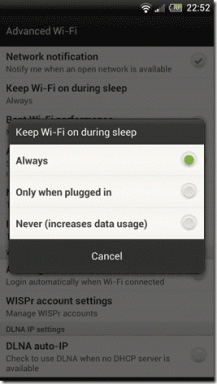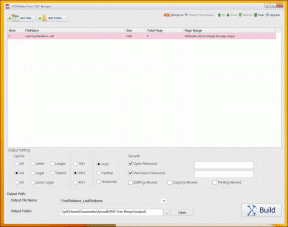Windows 10 konto loomisel läks viga parandamiseks
Miscellanea / / November 28, 2021
Windows 10 konto loomisel vea parandamine Midagi läks valesti: Kui proovite luua Windows 10-s uut administraatoriõigustega kohalikku kasutajakontot, võite tõenäoliselt näha tõrketeadet, mis ütleb: „Midagi läks valesti. Proovige uuesti või valige Tühista, et seade hiljem seadistada. Uue kasutajakonto loomine on üsna lihtne, avate Seaded> Kontod> Perekond ja teised inimesed. Seejärel klõpsate jaotises Muud inimesed valikul Lisa keegi teine sellesse arvutisse ja valikul "Kuidas see inimene sisse laulab?" klõpsake ekraanil "Mul pole selle inimese sisselogimisandmeid".
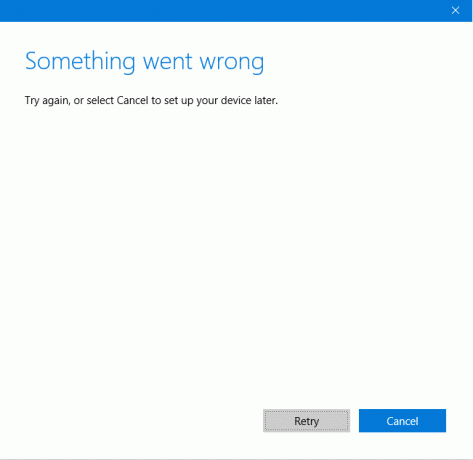
Nüüd ilmub täiesti tühi ekraan, kus ringis jooksevad sinised täpid (laadimise ikoon) ja mõni minut hiljem näete tõrketeadet "Midagi läks valesti". Veelgi enam, see protsess kulgeb tsükliliselt, olenemata sellest, mitu korda proovite kontot luua, seisate silmitsi sama veaga ikka ja jälle.
See probleem on tüütu, kuna Windows 10 kasutajad ei saa selle vea tõttu uut kasutajakontot lisada. Probleemi peamine põhjus näib olevat see, et Windows 10 ei suuda Microsofti serveritega suhelda ja seetõttu kuvatakse tõrge "Midagi läks valesti". Nii et ilma aega raiskamata vaatame, kuidas allpool loetletud juhendi abil Windows 10-s konto loomisel viga parandada.
Sisu
- Windows 10 konto loomisel läks viga parandamiseks
- 1. meetod: reguleerige oma süsteemis kuupäeva ja kellaaega
- 2. meetod: kasutaja netplwiz uue kasutajakonto loomiseks
- 3. meetod: eemaldage tühi aku
- 4. meetod: lubage oma arvutil kasutada SSL-i ja TSL-i
- 5. meetod: looge käsuviiba kaudu uus kasutajakonto
Windows 10 konto loomisel läks viga parandamiseks
Veenduge, et luua taastepunkt juhuks kui midagi valesti läheb.
1. meetod: reguleerige oma süsteemis kuupäeva ja kellaaega
1. Klõpsake nuppu päev ja aeg tegumiribal ja seejärel valige "Kuupäeva ja kellaaja seaded.”
2. Kui kasutate operatsioonisüsteemi Windows 10, tehke "Seadista aeg automaatselt" kuni "peal.”

3. Teiste jaoks klõpsake "Interneti-aeg" ja märkige ruut "Sünkroonige automaatselt Interneti-ajaserveriga.”

4. Valige Servertime.windows.com” ja klõpsake nuppu Värskenda ja „OK”. Te ei pea värskendamist lõpule viima. Lihtsalt klõpsake nuppu OK.
Kontrollige uuesti, kas saate Windows 10 konto loomisel läks viga parandamiseks või mitte, kui mitte, siis jätkake järgmise meetodiga.
2. meetod: kasutaja netplwiz uue kasutajakonto loomiseks
1. Vajutage Windows Key + R ja seejärel tippige netplwiz ja kasutajakontode avamiseks vajutage sisestusklahvi.

2. Nüüd klõpsake nuppu Lisama selleks, et lisage uus kasutajakonto.

3.Sellel Kuidas see inimene ekraanile sisse logib kliki Logige sisse ilma Microsofti kontota.

4. See kuvab kaks sisselogimisvõimalust: Microsofti konto ja kohalik konto.
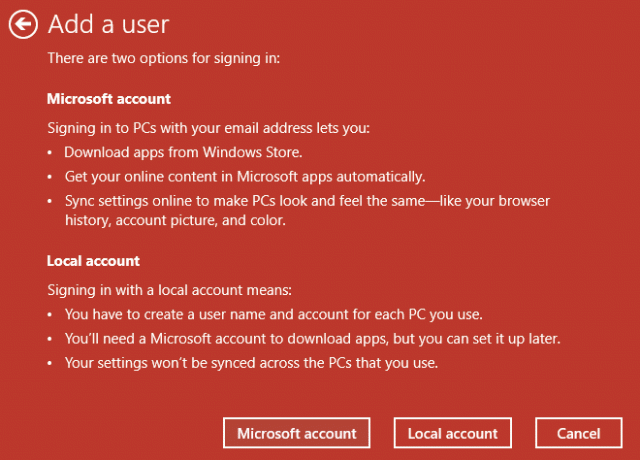
5. Klõpsake Kohalik konto nuppu allosas.
6. Lisage kasutajanimi ja parool ning klõpsake nuppu Edasi.
Märkus. Jätke paroolivihje tühjaks.
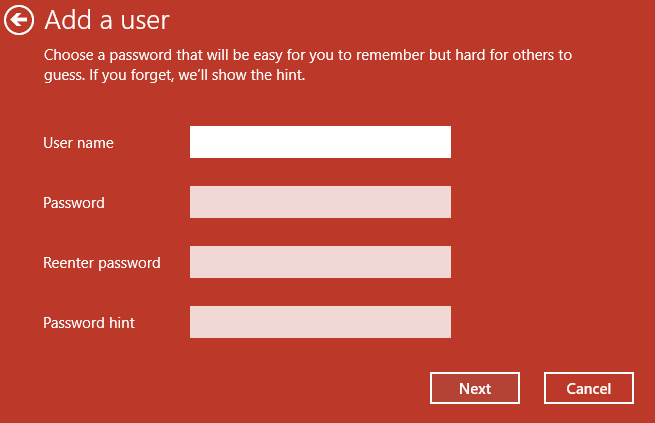
7. Uue kasutajakonto loomiseks järgige ekraanil kuvatavaid juhiseid.
3. meetod: eemaldage tühi aku
Kui teil on tühi aku, mis ei lae, on see peamine probleem, mis ei lase teil uut kasutajakontot luua. Kui liigutate kursorit aku ikooni poole, näete teadet "ühendatud, ei laeta", mis tähendab, et aku on tühi (aku on umbes 1%). Seega eemaldage aku ja proovige seejärel oma Windowsi värskendada või luua uus kasutajakonto. See võib olla võimalik Windows 10 konto loomisel läks viga parandamiseks.
4. meetod: lubage oma arvutil kasutada SSL-i ja TSL-i
1. Vajutage Windows Key + R ja seejärel tippige inetcpl.cpl ja avamiseks vajutage sisestusklahvi Interneti-omadused.

2. Lülituge valikule Täpsemalt vahekaarti ja kerige alla Turvalisuse jaotis.
3. Nüüd otsige jaotisest Turvalisus üles järgmised sätted ja märkige need.
Kasutage SSL 3.0
Kasutage TLS 1.0
Kasutage TLS 1.1
Kasutage TLS 1.2
Kasutage SSL 2.0
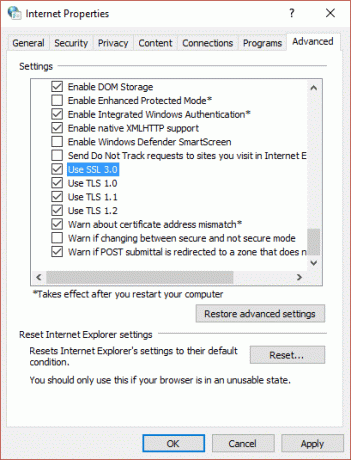
4. Klõpsake nuppu Rakenda ja seejärel OK.
5. Muudatuste salvestamiseks taaskäivitage arvuti ja proovige uuesti luua uus kasutajakonto.
5. meetod: looge käsuviiba kaudu uus kasutajakonto
1. Vajutage Windows Key + X ja seejärel valige Käsuviip (administraator).

2. Tippige käsusse cmd järgmine käsk ja vajutage sisestusklahvi:
võrgukasutaja tüüp_uus_kasutajanimi tüüp_uus_parool /add
net localgroup administraatorid type_new_username_you_created /add.

Näiteks:
võrgukasutaja tõrkeotsing test1234 /add
võrgu kohaliku grupi administraatorite tõrkeotsing /add
3. Niipea kui käsk on lõpetatud, luuakse uus administraatoriõigustega kasutajakonto.
Sulle soovitatud:
- Fotorakenduse parandamine jookseb Windows 10-s pidevalt kokku
- Kuidas lähtestada Microsoft Edge vaikeseadetele
- Parandage Windows 10 aeglase paremklõpsu kontekstimenüü
- Parandage rakenduse Mail ja Calendar kokkujooksmised Windows 10 avamisel
See on see, mis teil õnnestus Windows 10 konto loomisel läks viga parandamiseks kuid kui teil on ülaltoodud juhendi kohta endiselt küsimusi, küsige neid kommentaaride jaotises.